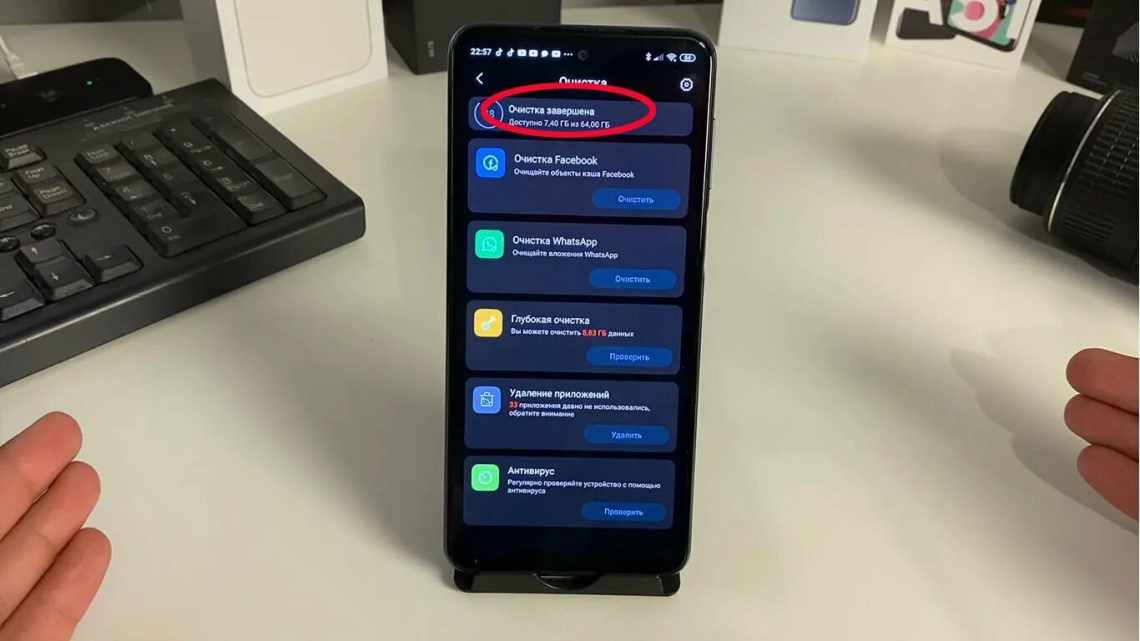Привіт. Якщо безлад і брак внутрішньої пам'яті на вашому смартфоні не дозволяють вам працювати, тоді читайте далі: з цієї статті ви дізнаєтеся, як очистити внутрішню пам'ять телефону на Андроїді.
Неважливо, якщо у вашого телефону Android є розширюване сховище за допомогою карти microSD - ви заб'єте все вільне місце, будь то 32 ГБ або 128 ГБ. Скористайтеся кількома простими способами і звільніть не тільки внутрішню пам'ять, але зайняте місце на microSD вашого пристрою.
Види пам'яті на пристроях Android
У смартфонах на Android три види пам'яті:
- Оперативна (ОЗП) - в ній розміщуються вже запущені програми і модулі операційної системи. Чим більше оперативки, тим більше одночасно працюючих додатків (і менше «гальм»);
- користувацька (ПЗУ) - тут зберігаються фотографії, відеоролики, встановлені ігри і програми, а також операційна система Android;
- Карта пам'яті - використовується для зберігання будь-яких даних користувача. На деяких смартфонах сюди переносяться встановлені програми.
Якщо оперативка переповнена, телефон гальмує. Він намагається вивантажити частину невикористовуваних даних в користувальницьку пам'ять, але на це йде час. Користувач нервує, намагається запустити потрібний додаток знову і знову, чим погіршує ситуацію. Щоб прискорити телефон, необхідно звільнити його від сміття в оперативці. Для прискорення потрібно очистити оперативну пам'ять телефону. Невикористовувані фрагменти даних відправляться в утиль, працездатність трубки покращиться.
Класичні ознаки кінцевої пам'яті користувача:
- Телефон видав відповідне повідомлення;
- Неможлива установка софта з Play Маркет;
- Камера не може зберегти фото або відео.
Користувачеві необхідно терміново очистити внутрішню пам'ять - видалити непотрібні фотографії або відправити їх у хмару, видалити невикористовувані програми, очистити кеш.
Кеш - це область ПЗУ, де зберігаються тимчасові дані, необхідні для роботи операційної системи. Простіше кажучи, це своєрідний перевалочний пункт, що вимагає регулярного очищення (нічого важливого тут немає). Заповнений кеш - ще одна причина відсутності місця в ПЗУ.
Перенесення програм на карту пам'яті зменшує швидкість їх роботи. Деякі програми (наприклад, банківські) перенесенню не підлягають.
Що ще можна зробити для очищення
Вище ми розглянули, як діяти, якщо не вистачає пам'яті на Самсунг Галаксі, і що робити в таких ситуаціях. Але існує ще ряд корисних рекомендацій, які не можна ігнорувати. Розглянемо ще ряд методів, як очистити пристрій:
- Зберігайте фотографії та відео у хмарі. Щоб не засмічувати корисний простір мобільного пристрою, зберігайте особисті дані в хмарі. Це безпечний і простий спосіб розвантажити ваш пристрій і уникнути випадкової втрати важливих файлів. Для зберігання можна використовувати такі сервіси, як Гугл Фото, Дропбокс, Флікер та інші.
- Вилучіть кешовані карти. Якщо ви користуєтеся навігацією, програма Гугл Карти з великою ймовірністю зберегла багато інформації для подальшого входу в офлайн режимі. При цьому карта країни може займати сотні гігабайт. Якщо ці дані більше не потрібні, краще очистити від них телефон. Для цього увійдіть в Гугл Мепс, відкрийте розділ Скачані області, знайдіть в переліку непотрібні моменти і видаліть їх.
- Зітріть зайві плейлисти. Щоб очистити пам'ять телефону Самсунг, можна прибрати непотрібні плейлисти. Останні формуються при прослуховуванні музичного контенту на стрімінгових сервісах. Розмір зайвих даних може досягати сотень мегабайт.
Вище наведено основні способи, що дозволяють звільнити великий обсяг вільного простору в телефоні і використовувати його для інших цілей. Це зручно і дозволяє надовго забути про дефіцит пам'яті на Самсунг. При цьому візьміть за правило робити чистку хоча б раз на два-три місяці.
Як подивитися статистику по завантаженості пам'яті смартфона або планшета
Для оцінювання стану пам'яті користувача пройдіть у параметри пристрою, знайдіть «Сховище». На відкритому графіку відображається завантаженість ПЗУ з поділом на види файлів і даних:
- «Додатки та їх дані»;
- «Зображення і відео»;
- «Музика»;
- «Кеш»;
- «Інші файли».
Назви цих пунктів можуть відрізнятися.
Завантаженість оперативки з'являється в меню «Пам'ять».
За відсутності пункту «Пам'ять» скористайтеся програмою «Clean Master». Він покаже точну кількість вільної і завантаженої оперативної пам'яті (і допоможе її очистити).
Вилучення невикористаних програм
Практично кожен користувач на своєму пристрої має програми, які не використовуються або використовуються вкрай рідко. Навіщо їх тримати в пам'яті, якщо в будь-який момент можна завантажити з магазину Плей Маркет і скористатися.
Деякі програми займають досить багато місця, включаючи кешовані дані, при цьому працюють у фоновому режимі і витрачають енергію батареї і відповідно забирають оперативну пам'ять.
Якщо ви вагаєтеся обчислити такі програми, скористайтеся додатком Google Files. З версії Андроїда 8 вона поставляється разом з пристроєм, і ви можете її знайти серед інших додатків.
1. Запустіть програму і відкрийте режим «Перегляд»
2. Перейти до розділу Програми
3. Ви можете відфільтрувати всі програми:
- за назвою від А до Я і навпаки
- за датою (нові, старі)
- за розміром (великі, маленькі)
4. Вибирайте програми, які використовувалися давно і видаляйте.
Вилучення можливе і через системні налаштування, але це менш зручно.
Як очистити пам "ять вручну
Почистити пам'ять користувача допоможе штатний «Провідник». Він показує файли і теки, доступні для перегляду та очищення.
Також він відкриває доступ до інших ділянок файлової системи, але вилучити тут можна далеко не все. Для ручного очищення загляньте у наступні теки:
- «Download» або «Завантаження» - сюди зберігаються файли, що завантажуються браузером;
- «DCIM» - тут зберігаються фотографії та відеоролики;
- «WhatsApp» - у внутрішніх папках «WhatsApp Video» і «WhatsApp Images» зберігається неймовірна кількість відеороликів і картинок, якими обмінюються користувачі (іноді інтенсивність листування переходить всі розумні межі - папки випухають до 2-3 Гб).
За аналогією з WhatsApp перевірте теки інших месенджерів - тут теж може виявитися повно сміттєвих і просто непотрібних файлів.
Кеш програм
Не варто встановлювати заради очищення кешу програм окрему утиліту. Щоб очистити кеш, пройдіть у «Параметри - Сховище» і дочекайтеся завершення аналізу вільного і зайнятого місця. Тапніть за пунктом «Кеш» або «Дані кешу», підтвердіть очищення - готово. За день тут набирається до 1,5 Гб сміттєвих файлів, які потребують видалення. Деякі телефони (наприклад, Xiaomi) мають штатні інструменти для миттєвого очищення кешу та інших тек з непотрібними службовими даними.
Як вилучити «сміття» у браузері
Зайдіть у «Параметри - Програми», знайдіть встановлений переглядач, виберіть «Пам'ять». Тут буде показано:
- Займана пам'ять (загальна);
- Дані - тут зберігаються логіни і паролі;
- Об'єм кешу браузера.
Натисніть кнопку «Очистити», виберіть «Очистити кеш» і дочекайтеся закінчення очищення. Тепер браузер запрацює швидше.
Вилучення повідомлень
Все просто - зайдіть в «Повідомлення», натисніть і утримуйте палець на конкретному адресаті, щоб повністю видалити листування. Щоб видалити певне повідомлення, відкрийте листування, натисніть і утримуйте непотрібне повідомлення, видаліть його. Після тривалого утримання можна вибрати всі повідомлення або всі листування для масового видалення.
Вилучення програм
Програми в операційній системі Android видаляються через «Параметри - Програми». Зайдіть у «Параметри - Програми»
, виберіть непотрібне, натисніть кнопку вилучення. Ще один спосіб - знайдіть програму в загальному меню, натисніть на неї і утримуйте до появи пункту «Видалити» (або з зображенням смітника). Перемістіть програму на цей пункт, відпустіть - вона вилучиться. Аналогічним способом видаляються програми в смартфонах, де меню і робочі столи об'єднані в одне ціле (за аналогією з iOS).
Вилучення файлів
Файли видаляються згідно з вказаною вказівкою через вбудований «Провідник». Якщо його можливостей мало, завантажте додаток «ES Провідник» і попрацюйте з файловою системою з його допомогою. Додаток працює з локальними папками, картою micro-SD і навіть хмарними сховищами. Також у ньому є смітник - віддалені файли спочатку поміщаються в нього (за аналогією з комп'ютером). Очистіть смітник, щоб вилучити файли назавжди і очистити пам'ять.